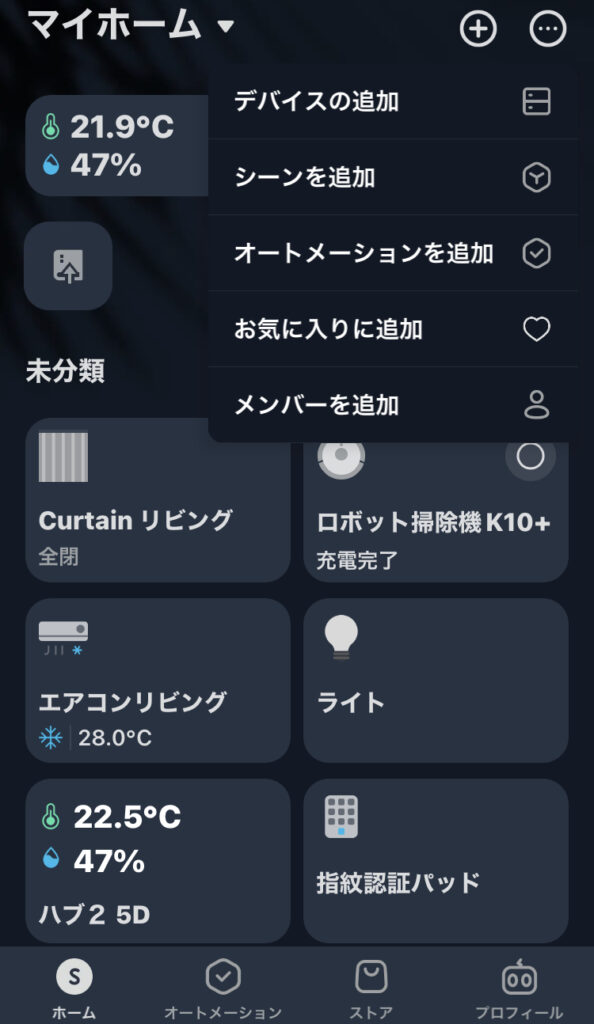この記事では、カーテンの開閉を自動化して、気持ちのいい目覚めを手に入れることができるスマートホームガジェット「SwitchBotカーテン(第3世代)」を第2世代と比較しながらレビューしています。
 テレコアラA
テレコアラA朝の目覚めを良くしたいんだけど、何かいい方法はないかな?



SwitchBotカーテンならカーテンの開閉が自動化できるらしいけど、第2世代と第3世代って何が違うの?



この記事はそんな方に向けて書いてみましたので、ご参考にしてください。
カーテンレールに取り付けるだけで、時間や明るさに合わせて自動でカーテンの開閉をしてくれるスマートホーム家電。
以前、第2世代を使用してその便利さに驚かされました。
今回第3世代をご提供頂けるとのことで、実際に使い比べてレビューしていきたいと思います。
この記事がSwitchBotカーテンの購入を検討している方の参考になれば幸いです。
\ SwitchBot製品はAmazonが安い /
※この記事はメーカーから製品提供をいただき作成、
SwitchBotカーテン 3とは?


SwitchBotが販売する「SwitchBotカーテン」は、お部屋のカーテンを自動で開閉してくれるスマートホーム家電です。
ただ時間や明るさに合わせてカーテンを開閉してくれるだけなのですが、以下のようなメリットがあり、私史上購入して便利さに驚いた家電No.1です。
- 朝太陽の光で目が覚める気持ちよさ
- 太陽光を取り入れることで衛生面でもプラス
- プライバシーを自動で守ってくれる
普段生活していると、カーテンを開けるのが億劫になってしまい、一日中カーテンを閉じたままということも多く、精神衛生上・室内衛生上あまり良くない状態に。
たまに朝開けると、そのまま夜まで開けっぱなしで、室内の灯りが外に漏れてプライバシー的に良くない状態でした。
こういったちょっとした面倒臭さを解消し、心身ともに気持ちの良い生活を作ってくれるアイテムです。
以前、第2世代を使っていて、太陽光で目覚めることの気持ちよさを実感。
今回第3世代ができたということで、使い比べてみることにしました。


SwitchBotカーテン第3世代と第2世代の違い


【価格】新型の方が安い理由は?
| 第2世代 | 第3世代 | |
|---|---|---|
| 価格(Amazon) | 9,980円 | 8,980円 |
価格は、第2世代よりも第3世代の方が1,000円安くなっています。
新型なのに安いということは廉価版なのでしょうか?
メーカーに確認したところ、製造コストの最適化によるものとのこと。
製品自体の品質を落としたり、材料コストを節約したりするようなことは一切ないそうです。
【外観】サイズが大きくなっている理由は?


左が第2世代、右が第3世代です。
| 第2世代 | 第3世代 | |
|---|---|---|
| サイズ | 5.1 × 4.2 × 11 cm | 6.6 × 5.1 × 17.3 cm |
| 重さ | 380 g | 520 g |
大きくなっている理由は、開閉できるカーテンの重さが8kgから16kgとパワーアップしたためのようです。


裏側を見るとUSB端子が無くなっています。


第3世代は本体下側にUSB端子が移動したようです。
このUSB端子は、本体の充電やソーラーパネル(別売り)の接続に使用するものになっています。
【機能】静音性と耐荷重が向上した
第2世代と第3世代の大きな違いは、静音性と耐荷重です。
第3世代では、QuietDriftモード搭載。秒速5㎜、運転音25dB以下で動くため、朝の目覚めを深いにしないような設計がされています。
第2世代も静かに動くモードがあったものの、モーター音やレールとの摩擦音によって「ギー」という音が発生しており、日常生活では特に気にするような音量ではないのですが、WEB会議中に鳴ると少し耳障りに感じていました。
また、第3世代16kgまでのカーテンに対応(第2世代は8kg)、カーテンの材質や大きさによってうまく開閉できないということがないようになっています。



我が家では元々問題なく開閉できていたので恩恵は特にありませんでした。
【静音性】耳障りな機械音が軽減された
第2世代と第3世代を使い比べて一番違いを感じたのは、駆動時の音質の差です。
第2世代に比べると、音量というよりも甲高い音が軽減されることによる不快感が軽減したように感じます。
実際に2つの音の違いを動画にしましたので、参考にしてみてください。(音は無加工です。)
取り付け方法・操作方法を解説
取り付け方法を解説


まず最初に、SwitchBotカーテンの小さい方をカーテンレールに取り付けていきます。
この時に、カーテンの一番端のフックを外して、1個目のリングと2個目のリングの間に取り付けることを忘れないようにしてください。


反対側も同様に取り付けていきますが、必ずSwitchBotのロゴが手前、Bluetooth用のボタンが窓側にに来るようにしてください。


少し下に引っ張りながら、2つを合体させていきます。




最後に、外したカーテンフックを戻したら設置は完了。
普段は本体が見えることはないので、インテリア性は問題ありません。
初期設定の方法(スマホアプリ)
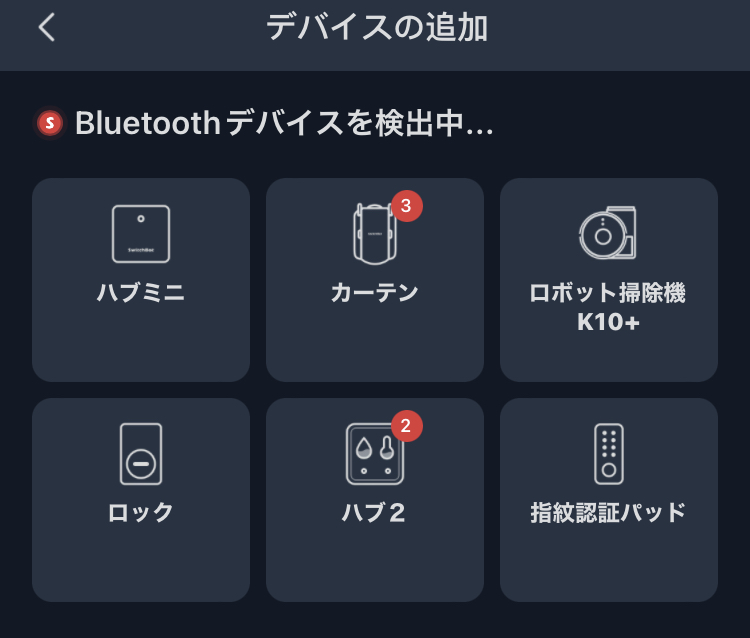
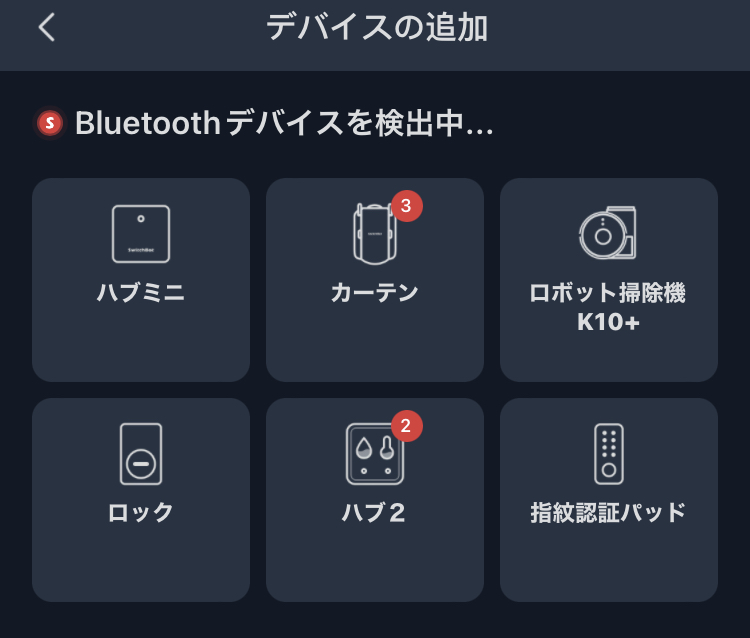
「デバイスの追加」をタップしたら、デバイスカテゴリの中から「カーテン」を選択します。
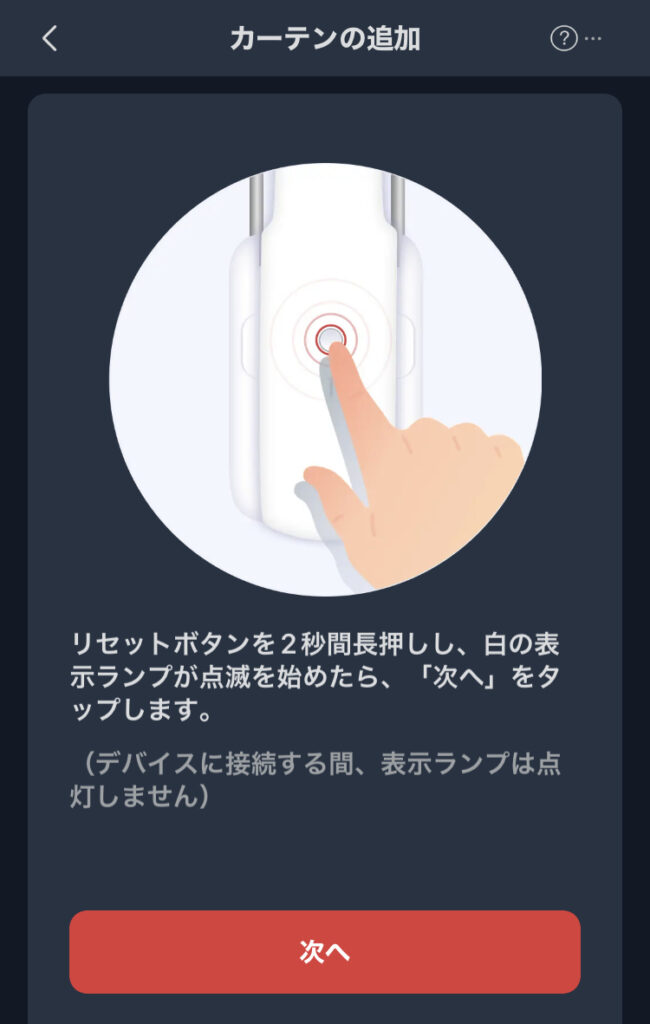
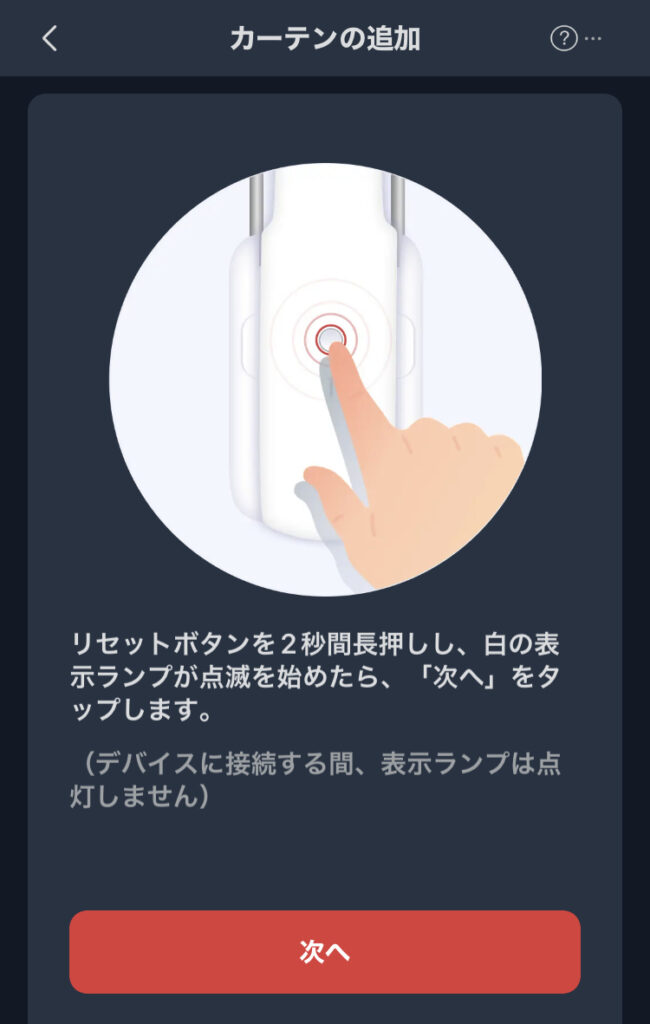
画面に表示される案内に合わせて、本体にあるボタンを2秒長押ししたら、「次へ」をタップします。
これで接続は完了です。
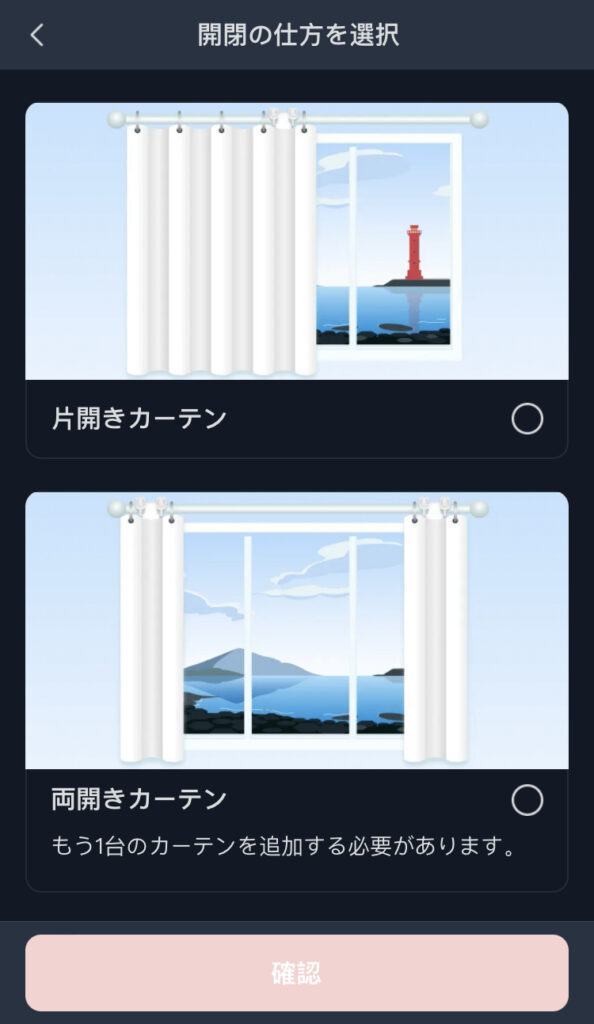
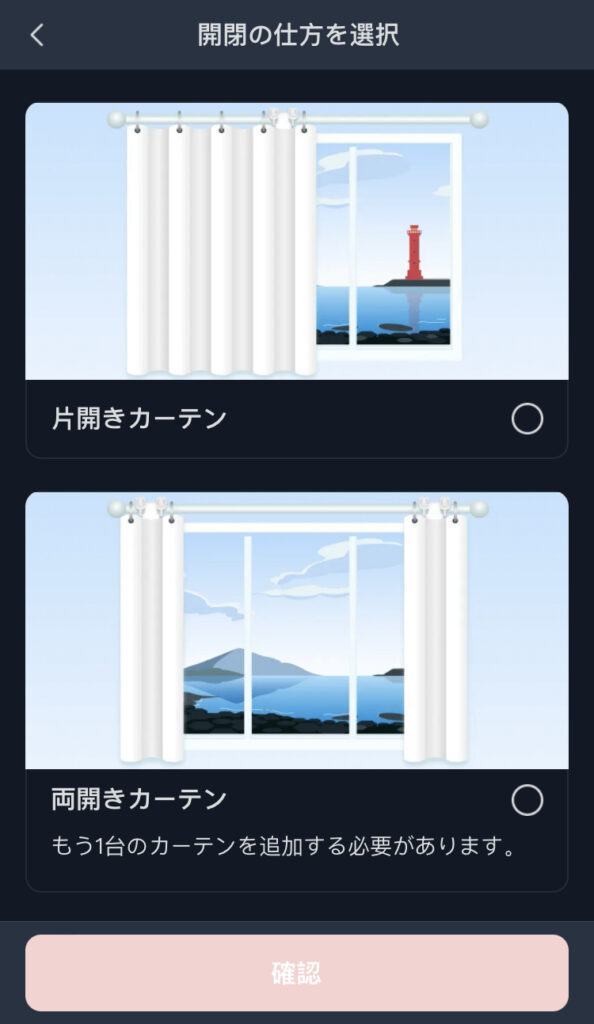
最後にSwitchBotカーテンに最大開閉位置を覚えさせていきます。アプリの案内に沿って、一番開いた状態と一番閉じた状態を設定します。
スケジュール設定をする
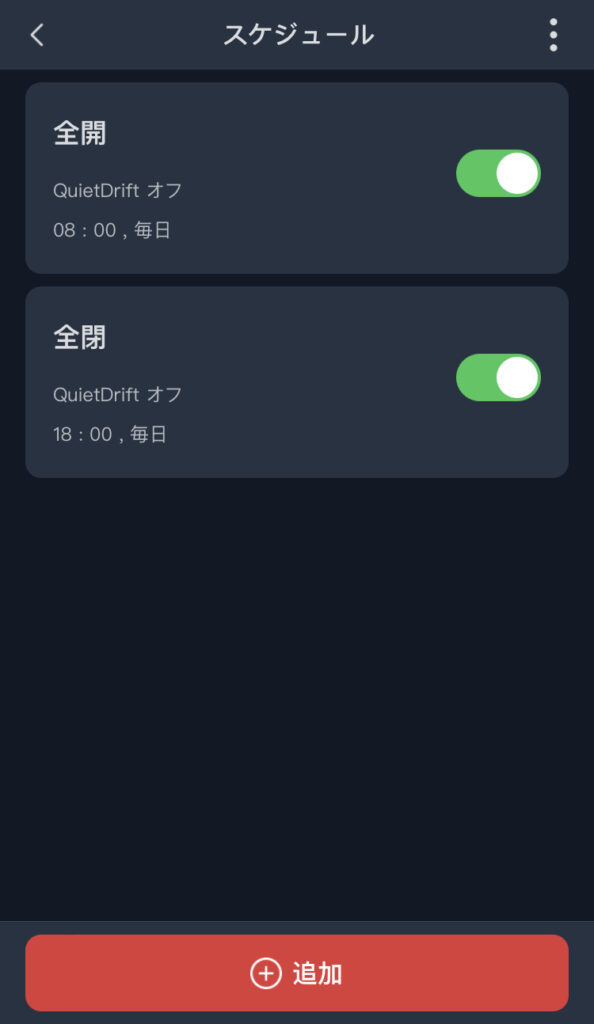
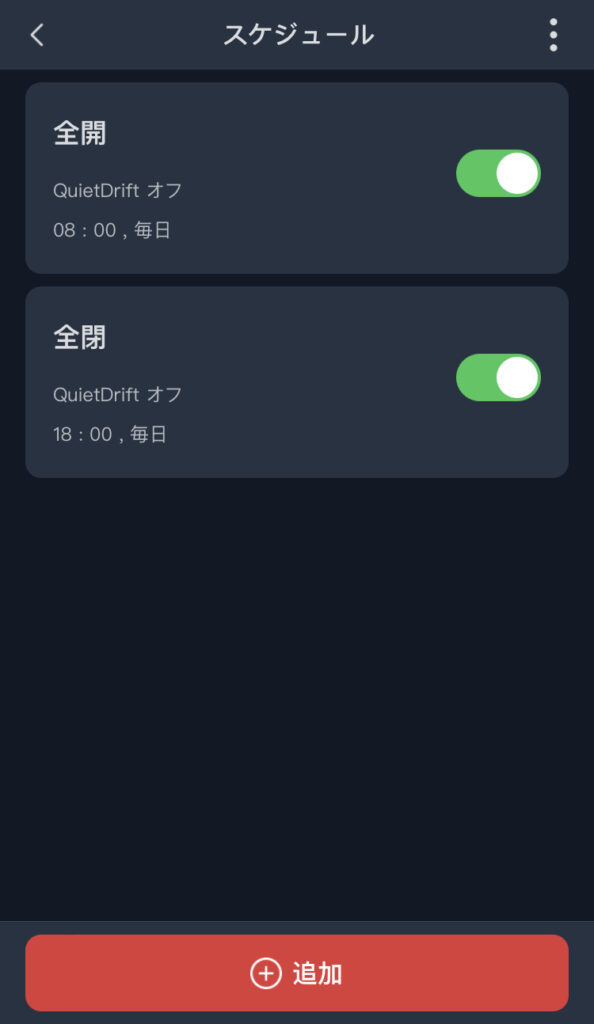
カーテンの開閉はアプリ操作でもできますが、せっかく自動化するのであれば、決まった時間に開閉するように設定していきましょう。
登録したカーテンの設定画面から「スケジュール」を選択し、開く時間と曜日、閉じる時間と曜日を設定していくだけです。
曜日によって時間を変えたい時は、曜日ごとに設定を追加すればOKです。
これで朝になったら太陽の光で目覚めることができ、夕方になったら外から見られないように閉めてくれます。
ソーラーパネルを取り付ければ充電不要になる
SwitchBotカーテンのソーラーパネルとは?


通常、SwitchBotカーテンは定期的な充電(数ヶ月に1回程度)が必要ですが、このソーラーパネルを取り付けることで、太陽光駆動が可能。一切充電する必要がなくなります。
ソーラーパネルの取り付け方


ソーラーパネルの背面に接続ケーブルがあるので、これをSwitchBotカーテンに接続していくだけ。


ソーラーパネルの横にあるボタンを押すとケーブルが動くようになります。


本体のUSB端子に接続したら準備は完了。


ソーラーパネルが外向きになるようにカーテンレールに設置していきます。
ソーラーパネルを取り付けた感想


数ヶ月に1度とはいえ、カーテンレールからSwitchBotを取り外して充電するのは結構面倒だったので、カーテンレールの上にモバイルバッテリーを置いて、そこからケーブルを繋いで充電していました。
とはいえ、それもめんどくさいです。
その手間や充電残量を気にしなくていいというのはすごく楽です。
ただ、写真のように、見た目がダサい。
普段はカーテンで隠れているので、気にすることでもないのですが、本体からぶら下がるスタイルはなんとかならなかったのかと思わざるを得ません。
それ以外に特に不満はないので、お金に余裕があれば一緒に購入しておいた方が便利です。
\ SwitchBot製品はAmazonが安い /



ソーラーパネルは第2世代専用と第3世代専用があるのでお間違いのないように!
まとめ|静音性を求めるなら第3世代がおすすめ!


最後までご覧いただきありがとうございました。
今回は第3世代のSwitchBotカーテンをレビュー、第2世代との違いについて解説していきました。
サイズは第2世代より大きくなるものの、価格が安く静音性も高いということで、SwitchBotカーテンを購入するなら、第3世代の方を選ばない理由はないと感じました。
「たかがカーテンの自動開閉に8,000円も…」と思う人にこそ、太陽の光と共に目覚める気持ちの良さを体験していただきたいです。
\ SwitchBot製品はAmazonが安い /